30128-8501 การซ่อมบำรุงเครื่องคอมพิวเตอร์และอุปกรณ์ต่อพ่วง
17 ม.ค 2565 งานที่2
1.พาวเวอร์ซัพพลาย ทําหน้าที่อะไร
เพาว์เวอร์ซัพพลายจะแบ่งออกเป็น 2 แบบ คือ1. แบบ AT2. แบบ ATX
2.ส่วนประกอบของพาวเวอร์ซัพพลายคอมพิวเตอร์ มีอะไรบ้าง
- ไฟกระแสสลับขาเข้า (AC Input) พลังงานไฟฟ้าในส่วนนี้ จะมาจากปลั๊กไฟ โดยที่รู้แล้วว่าไฟที่ใช้กันอยู่จะเป็นไฟฟ้ากระแสสลับที่มีขนาดแรงดัน 220v ความถี่ 50 Hz เมื่อเสียบปลั๊กไฟกระแสไฟฟ้าก็จะวิ่งตามตัวนำเข้ามายังเครื่องใช้ไฟฟ้า
- ฟิวส์ (Fuse) เป็นส่วนที่ทำหน้าที่ในการป้องกันวงจรพาวเวอร์ซัพพลายทั้งหมดให้รอดพ้นอันตราย จากกระแสไฟแรงสูงที่เกิดขึ้นจากการถูกฟ้าผ่า หรือกระแสไฟฟ้าแรงสูงในรูปแบบต่างๆ โดยหากเกิดกระแสไฟฟ้าแรงสูงเกินกว่าที่ฟิวส์จะทนได้ ฟิวส์ตัวนี้ก็จะตัดในทันทีทันใด
- วงจรกรองแรงดัน วงจรกรองแรงดันนี้จะทำหน้าที่กรองแรงดันไฟไม่ว่าจะเป็นแบบกระแสสลับ หรือกระแสตรงก็ตาม ที่เข้ามาให้มีความบริสุทธิ์จริงๆ เพื่อป้องกันแรงดันไฟฟ้าที่ผิดปกติเช่นไฟกระชาก ซึ่งจะเป็นผลให้วงจรต่างๆ ในพาวเวอร์ซัพพลายเกิดความเสียหายขึ้นได้
- ภาคเรคติไฟเออร์ (Rectifier) หลังจากที่ไฟกระแสสลับ 220v
ได้วิ่งผ่านฟิวส์
และวงจรกรองแรงดันเรียบร้อยแล้วก็จะตรงมายังภาคเรคติไฟเออร์
โดยหน้าที่ของเจ้าเรคติไฟเออร์ ก็คือ การแปลงไฟกระแสสลับ
ให้มาเป็นไฟกระแสตรง ซึ่งก็ประกอบไปด้วย
- ตัวเก็บประจุ (Capacitor) จะทำหน้าที่ทำปรับให้แรงดันไฟกระแสตรงที่ออกมาจากบริดเรคติไฟเออร์ ให้เป็นไฟกระแสตรงที่เรียบจริงๆ
- ไดโอดบริดจ์เรคติไฟเออร์ (Bridge Rectifier) ซึ่งอาจจะอยู่ในรูปของตัว IC หรือแบบที่นำไดโอด 4 ตัวมาต่อกันให้เป็นวจรบริดจ์เรคติไฟเออร์
- วงจรสวิตชิ่ง (Switching) เป็นวงจรที่ใช้ในการทำงานร่วมกับวงจรควบคุม (Contrlo Circuit) เพื่อตรวจสอบว่าควรจะจ่ายแรงดันทั้งหมดให้กับระบบหรือไม่ โดยถ้าวงจรควบคุมส่งสัญญาณมาให้กับวงจรสวิตซิ่งว่าให้ทำงาน ก็จะเริ่มจ่ายแรงดันไฟฟ้าที่ได้จากภาคเรคติไฟเออร์ไปให้กับหม้อแปลงต่อไป
- หม้อแปลงไฟฟ้า (Transformer) หม้อแปลงที่ใช้ในวงจรสวิตชิ่งซัพพลายจะเป็นหม้อแปลงที่มีหน้าที่ในการแปลงไฟที่ได้จากภาคสวิตชิ่ง ซึ่งก็รับแรงดันไฟมาจากภาคเรติไฟเออร์อีกต่อหนึ่ง โดยแรงดันไฟฟ้ากระแสงตรงที่มีค่าแรงดันสูงขนาดประมาณ 300 v ดังนั้นหม้อแปลงตัวนี้ก็จะทำหน้าที่ในการแปลงแรงดันไฟกระแสตรงสูงนี้ให้มีระดับแรงดันที่ลดต่ำลงมา เพื่อที่จะสามารถใช้งานกับเครื่องคอมพิวเตอร์ได้ ก่อนที่จะส่งไปให้วงจรควบคุมแรงดันต่อไป
- วงจรควบคุมแรงดัน (Voltage Control) เป็นวงจรที่จะกำหนดค่าของแรงดันไฟฟ้ากระแสตรงที่ได้รับมาจากหม้อแปลงไฟฟ้า เพื่อที่จะให้ได้ระดับแรงดันที่เหมาะสมกับอุปกรณ์ต่างๆ โดยค่าของระดับแรงดันไฟฟ้านี้ก็จะมีขนาด 5v และ 12v สำหรับพาวเวอร์ซัพพลายที่ใช้กับเมนบอร์ดแบบ AT แต่ถ้าเป็นพาวเวอร์ซัพพลายที่ใช้กับเมนบอร์ดที่เป็นแบบ ATX ก็จะต้องมีวงจรควบคุมแรงดันให้ออกมามีขนาด 3.3v เพิ่มอีกหนึ่ง (ซึ่งซีพียูรุ่นเก่าที่ใช้แรงดันไฟขนาด 3.3 v นี้ก็สามารถที่จะดึงแรงดันไฟในส่วนนี้ไปเลี้ยงซีพียูได้เลย)
- วงจรควบคุม เป็นวงจรที่ใช้ในการควบคุมวงจรสวิตชิ่ง
ว่าจะให้ทำการจ่ายแรงดันไปให้กับหม้อแปลงหรือไม่
และแน่นอนว่าในส่วนนี้จะทำงานร่วมกับวงจรลอจิกที่อยู่บนเมนบอร์ด
เมื่อวงจรลอจิกส่งสัญญาณกลับมาให้แก่วงจรควบคุม
วงจรควบคุมก็จะสั่งการให้วงจรสวิตชิ่งทำงาน
3.จงเขียนขั้นตอนการทดสอบ พาวเวอร์ซัพพลายคอมพิวเตอร์
ส่วน 1
ทดสอบว่าไฟเข้าไหม
1ปิดคอม. ถ้าคอมปิดอยู่ หรือปิดคอมเรียบร้อยแล้ว ให้กดสวิตช์ที่หลัง power supply จากนั้นถอดปลั๊ก
 1.2เปิดเคสคอม. ถอดสาย power supply
จากทุกชิ้นส่วนที่เชื่อมต่ออยู่ในเคส ให้ไล่ตามสายจาก power supply
ไปยังแต่ละชิ้นส่วน ให้แน่ใจว่าถอดทุกสายครบถ้วนถ่ายรูปไว้ด้วยก็ดี ว่าถอดสายไหนออกบ้าง จะได้ต่อกลับเหมือนเดิมได้
1.2เปิดเคสคอม. ถอดสาย power supply
จากทุกชิ้นส่วนที่เชื่อมต่ออยู่ในเคส ให้ไล่ตามสายจาก power supply
ไปยังแต่ละชิ้นส่วน ให้แน่ใจว่าถอดทุกสายครบถ้วนถ่ายรูปไว้ด้วยก็ดี ว่าถอดสายไหนออกบ้าง จะได้ต่อกลับเหมือนเดิมได้
 1.3ทดสอบด้วยคลิปหนีบกระดาษ. คุณใช้คลิปหนีบกระดาษทดสอบ
power supply ได้ โดยทำให้ power supply เข้าใจว่าตัวเองเปิดอยู่
ให้คุณดัดลวดให้ตรงแล้วดัดเป็นรูปตัว “U”เราจะใช้คลิปหนีบกระดาษแทน pin ที่เสียบอยู่ใน power supply เวลา “Power ON” หรือเปิดสวิตช์ให้ไฟเข้าแล้ว
1.3ทดสอบด้วยคลิปหนีบกระดาษ. คุณใช้คลิปหนีบกระดาษทดสอบ
power supply ได้ โดยทำให้ power supply เข้าใจว่าตัวเองเปิดอยู่
ให้คุณดัดลวดให้ตรงแล้วดัดเป็นรูปตัว “U”เราจะใช้คลิปหนีบกระดาษแทน pin ที่เสียบอยู่ใน power supply เวลา “Power ON” หรือเปิดสวิตช์ให้ไฟเข้าแล้ว
1.4 หา connector แบบ 20/24 Pin ที่ปกติจะติดอยู่กับเมนบอร์ดของคอม. ปกติจะเป็นหัวเสียบที่ใหญ่ที่สุดของ power supply
 1.5หา pin สีเขียวกับสีดำ (pins 15 & 16).
คุณต้องเสียบปลายคลิปหนีบกระดาษใน pin สีเขียว (มีอันเดียว)
กับสีดำที่อยู่ติดกัน แต่ก่อนจะเสียบต้องเช็คให้ชัวร์อีกทีว่าถอดปลั๊ก
power supply แล้วจริงๆ รวมถึงปิดสวิตช์อยู่
และไม่ได้เชื่อมต่ออยู่กับชิ้นส่วนไหนของคอม
1.5หา pin สีเขียวกับสีดำ (pins 15 & 16).
คุณต้องเสียบปลายคลิปหนีบกระดาษใน pin สีเขียว (มีอันเดียว)
กับสีดำที่อยู่ติดกัน แต่ก่อนจะเสียบต้องเช็คให้ชัวร์อีกทีว่าถอดปลั๊ก
power supply แล้วจริงๆ รวมถึงปิดสวิตช์อยู่
และไม่ได้เชื่อมต่ออยู่กับชิ้นส่วนไหนของคอม 1.6เสียบคลิปหนีบกระดาษ. พอเสียบปลายคลิปลงในทั้ง 2 pin ให้วางสายไฟไว้ตรงจุดที่ไม่เกะกะ แล้วเสียบปลั๊ก power supply คืน จากนั้นเปิดสวิตช์
1.6เสียบคลิปหนีบกระดาษ. พอเสียบปลายคลิปลงในทั้ง 2 pin ให้วางสายไฟไว้ตรงจุดที่ไม่เกะกะ แล้วเสียบปลั๊ก power supply คืน จากนั้นเปิดสวิตช์
 1.7เช็คพัดลม. พอไฟเข้า power supply แล้ว
จะได้ยินเสียงและ/หรือเห็นพัดลมหมุน บอกให้รู้ว่าอย่างน้อย power supply
ยังใช้ได้อยู่ ถ้า power supply เงียบฉี่ไม่ตอบสนอง ให้กลับไปเช็ค pin
(ถอดปลั๊กก่อน) แล้วลองใหม่ ถ้ายังไม่ติด ไฟไม่เข้า แสดงว่าเจ๊งเรียบร้อย
1.7เช็คพัดลม. พอไฟเข้า power supply แล้ว
จะได้ยินเสียงและ/หรือเห็นพัดลมหมุน บอกให้รู้ว่าอย่างน้อย power supply
ยังใช้ได้อยู่ ถ้า power supply เงียบฉี่ไม่ตอบสนอง ให้กลับไปเช็ค pin
(ถอดปลั๊กก่อน) แล้วลองใหม่ ถ้ายังไม่ติด ไฟไม่เข้า แสดงว่าเจ๊งเรียบร้อย
3.ข้อปฎิบัติในการเลือก พาวเวอร์ซัพพลายทดแทนมีอะบ้าง
เวลาที่เราไปซื้อ Power Supply สิ่งแรกที่เรามักจะเห็น คือ กำลังไฟของ ซึ่งก็มีอยู่หลายขนาดให้เลือก เช่น 450W, 500W, 750W ฯลฯ แล้วก็จะมีอีกค่าหนึ่งที่ปรากฏอยู่คู่กันบนกล่อง คือ "80 Plus"

ภาพจาก https://www.theoverclocker.com/80-plus-certification-technology-explained/
80 Plus เป็นมาตรฐานรับรองที่ผู้ผลิต Power Supply ใช้ในการบ่งบอกถึงคุณภาพการทำงาน ซึ่งถ้าไปดูพวก Power Supply ถูกๆ จากค่ายโนเนม ราคาไม่กี่ร้อย จะไม่ค่อยเห็นสัญลักษณ์นี้ซักเท่าไหร่
และโดยส่วนตัวผู้เขียนเอง ก็ไม่ค่อยแนะนำการใช้งาน Power Supply แบบนั้นสักเท่าไหร่ เนื่องจากคุณภาพไม่น่าไว้วางใจ อย่าเอาคอมพิวเตอร์ ราคาหลักเป็นหมื่นไปฝากชีวิตไว้กับ Power Supply อันละห้าร้อยบาทเลยครับ เกิดลัดวงจรขึ้นมา จนอุปกรณ์คอมพิวเตอร์ที่เกี่ยวข้องทั้งหลายเสียหาย จะไม่คุ้มกันเปล่าๆ แค่เพิ่มเงินแค่พันสองพัน ซื้อของที่มีคุณภาพมาใช้งานดีกว่า
มาตรฐาน 80 Plus จะมีอยู่ 6 ระดับ คือ
- 80 Plus
- 80 Plus Bronze
- 80 Plus Silver
- 80 Plus Gold
- 80 Plus Platinum
- 80 Plus Titanium
โดยคุณภาพจะเรียงจากน้อยไปมาก ราคาต่ำไปสูง ความแตกต่างของระดับจะวัดจากประสิทธิภาพในการแปลงพลังงาน ขออธิบายง่ายๆ ไม่ลงลึกในเชิงเทคนิคนะครับ
อย่างที่เรากล่าวไว้ข้างต้นว่า Power Supply นั้นทำหน้าที่แปลงไฟฟ้ากระแสสลับให้เป็นไฟฟ้ากระแสตรง ตามกฎอุณหพลศาสตร์แล้ว เมื่อพลังงานเกิดการเปลี่ยนแปลง มันจะมีการสูญเสียพลังงานบางส่วนเกิดขึ้น
ตัวอย่างเช่น ถ้า Power Supply มีกำลังไฟ DC 600W ต้องใช้กำลังไฟ AC 720W ในการแปลงมา ประสิทธิภาพในการแปลงพลังงานของ Power Supply รุ่นนี้ ก็จะคำนวณได้จาก 600/720 = 0.833 หรือ 83% นั่นเอง
ใบรับรองมาตรฐาน 80 Plus จึงถูกสร้างขึ้นมา เพื่อยืนยันว่า Power Supply ที่ผ่านการรับรองมีความสามารถในการแปลงไฟที่มีประสิทธิภาพที่สูงมากกว่า 80% กล่าวคือ ถ้าแปลงไฟฟ้ากระแสสลับ 100W จะต้องได้ไฟฟ้ากระแสตรงอย่างน้อย 80W หากทำได้ Power Supply รุ่นดังกล่าว จึงจะถือว่าผ่านมาตรฐานการรับรองของ 80 Plus สามารถนำโลโก้มาแปะข้างกล้องเพื่อยืนยันประสิทธิภาพได้ ทำให้มั่นใจได้ว่าพลังงานไฟฟ้าในระบบจะจ่ายได้ตามระดับความต้องการของคอมพิวเตอร์แน่นอน แถมยังมีส่วนช่วยในเรื่องประหยัดไฟ เพราะมันมีอัตราสูญเปล่าที่ลดลง
สำหรับความแตกต่างของมาตรฐาน 80 Plus ทั้ง 6 ระดับ จะมีรายละเอียดดังตารางด้านล่างนี้
| Rating | 115v 10% Load | 115v 20% Load | 115v 50% Load | 115v 100% Load | 230v 10% Load | 230v 20% Load | 230v 50% Load | 230v 100% Load |
| 80 PLUS | - | 80% | 80% | 80% | - | 82% | 85% | 82% |
| 80 PLUS Bronze | - | 82% | 85% | 82% | - | 85% | 85% | 85% |
| 80 PLUS Silver | - | 85% | 88% | 85% | - | 87% | 90% | 87% |
| 80 PLUS Gold | - | 87% | 90% | 87% | - | 90% | 92% | 89% |
| 80 PLUS Platinum | - | 90% | 92% | 89% | - | 92% | 94% | 90% |
| 80 PLUS Titanium | 90% | 92% | 94% | 90% | 90% | 94% | 96% | 94% |
การอ่านชาร์จด้านบนผมจะลองยกตัวอย่างค่าการแปลงที่อัตราโหลด 100% นะ ค่าอื่นก็ลองดูเอาจากตารางกันเอาเอง จะเห็นว่า 80 Plus ธรรมดาแปลงไฟแบบ 230V ได้อยู่ที่ 82% แต่หากเป็น 80 Plus Titanium จะทำได้ถึง 94%
เลือกใช้ 80 Plus ระดับไหนดี ?
ความคุ้มค่าของแต่ล่ะคนไม่เท่ากัน มันก็ยากที่จะฟันธง แต่ขั้นต่ำที่ควรซื้อ คือ อย่างน้อยต้องผ่านการรับรอง 80 PLUS
ในการใช้งานคอมพิวเตอร์ โดยทั่วไปเราจะไม่ได้ใช้ไฟเต็มจำนวนวัตต์ตลอดเวลา จะมีการกินไฟเพิ่มเฉพาะเวลาต้องประมวลผลงานหนัก ๆ เท่านั้น ประสิทธิภาพในการแปลงของ 80 PLUS กับ 80 PLUS Titanium ที่กำลังโหลดระดับต่าง ๆ มีความแตกต่างกัน 12% หากใช้งานคอมพิวเตอร์ทุกวัน วันละ 8 ชั่วโมง อย่างมากค่าไฟก็ต่างกันไม่เพียงไม่กี่วัตต์ ค่าใช้จ่ายเฉลี่ยไม่น่าเกินเดือนละ 70 บาท ใช้งาน 1 ปี ค่าไฟต่างกัน 840 บาท เฉลี่ยจ่ายค่าไฟแพงกว่าแค่วันละ 2.3 บาท เท่านั้น ในขณะที่ราคาของ Power Supply ระดับ 80 Plus กับ 80 Plus Titanium นั้นต่างกันหลายพันบาทเลยล่ะ
ดังนั้นผมจึงมองว่า Power Supply ระดับ 80 Plus หรือขยับขึ้นมาเป็น 80 Plus Bronze ก็น่าจะเพียงพอแล้วสำหรับคนที่งบประมาณไม่เยอะ
เลือก Power Supply ที่มีกำลังวัตต์เท่าไหร่ดี ?
การจะตอบคำถามว่าควรเลือกใช้งาน Power Supply กำลังวัตต์เท่าไหร่ดี ? ก็ต้องพิจารณาว่า อุปกรณ์คอมพิวเตอร์ ที่คุณเลือกมาประกอบคอมพิวเตอร์มีสเปกเป็นอย่างไร รุ่นของ หน่วยประมวลผลกลาง (CPU), การ์ดจอ (Graphic Card), จำนวน หน่วยความจำแรม (RAM), จำนวน พัดลมระบายความร้อน หรือ ระบบระบายความร้อน (Cooling System) หรือแม้แต่ ฮาร์ดดิสก์ไดร์ฟ (Hard Disk Drive - HDD), ระบบไฟ ฯลฯ
มีเว็บไซต์ที่สามารถใช้ในการช่วยคำนวณความต้องการกำลังวัตต์ของ Power Supply Unit (PSU) อยู่หลายแห่ง ที่สามารถเลือกใช้บริการได้ โดยส่วนตัวผู้เขียนมักจะใช้บริการของเว็บไซต์ https://outervision.com/power-supply-calculator ขั้นตอนการคำนวณก็ไม่ยาก แค่ใส่สเปกของคอมพิวเตอร์ลงไปเท่านั้นเอง
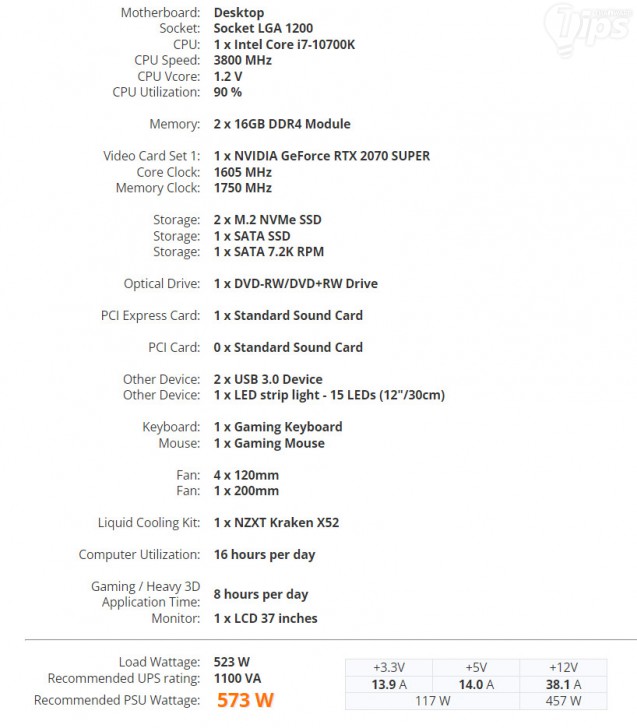
i7-10700K + RTX 2070 Super + RAM 32 GB และฮาร์ดไดร์ฟ 3 ตัว ใช้ประมาณ 573W
ภาพจาก : https://outervision.com/b/OILQYA
แต่ถ้าอ่านสเปกคอมพิวเตอร์ไม่เป็น ก็ลองพิจารณาจากหลักการเบื้องต้น ด้านล่างนี้ เพื่อตัดสินใจก็ได้ครับ
PSU ขนาด 400 วัตต์
คอมพิวเตอร์ทั่วไปที่มีการ์ดจอพื้นฐาน แค่ Power Supply ขนาด 400W 80 Plus ก็เพียงพอต่อการทำงานแล้ว พวกคอมพิวเตอร์สำเร็จรูปของแบรนด์ต่างๆ ที่มีสเปคพื้นฐานมักจะให้ความจุขนาดนี้มา อย่างไรก็ตาม Power Supply ระดับนี้เนื่องจากราคาค่อนข้างถูก ทำให้ลูกเล่นอาจจะน้อยหน่อย เช่น สายอาจจะไม่สามารถถอดแยกได้ ระยะเวลาการรับประกันส่วนใหญ่ก็แค่ 2 ปี เป็นต้น
PSU ขนาด 500 วัตต์ - 650 วัตต์
สำหรับคนที่ต้องการประกอบคอมพิวเตอร์เอง ผมคิดว่าความจุ 500W - 650W 80 Plus เป็นตัวเลือกเริ่มต้นที่น่าสนใจที่สุด (400W น้อยไป ยากต่อการอัปเกรด)
โดย Power Supply ระดับนี้มักจะให้ประกันมาอย่างน้อย 3 ปี หน้าตาของ Power Supply และคุณภาพงานประกอบก็จะค่อนข้างสูง ในส่วนของการจัดการกับสายก็จะทำได้ดีกว่าพวก Power Supply ระดับ 400W มาก
หากเรามีการติดพัดลมเพิ่ม, แต่งไฟ หรือมีอุปกรณ์ต่อพ่วงหลายชิ้น การเลือกใช้ Power Supply ขนาด 600W ก็จะช่วยให้เราสบายใจได้ว่า Power Supply น่าจะจะสามารถจ่ายพลังงานได้อย่างเพียงพอ
PSU ขนาด 750 วัตต์
สำหรับเกมเมอร์ที่ต้องการใช้การ์ดจอประสิทธิภาพสูง การ์ดจอระดับนี้จะมีความต้องการพลังงานสูงมาก อีกทั้ง คนส่วนใหญ่ที่ประกอบคอมพิวเตอร์ ระดับนี้ ก็มักจะนิยม "ตกแต่งเคส" ด้วย ติดชุดไฟ RGB, ชุดน้ำ, ชุดพัดลม ฯลฯ ก็ควรเลือกใช้ Power Supply ขนาด 750 วัตต์
นอกจากนี้ Power Supply ระดับนี้ ลูกเล่นจะเยอะมาก ตั้งแต่ระดับธรรมดาๆ อย่างการถอดสาย ที่ช่วยให้การจัดระเบียบสายไฟภายในเคสทำง่ายขึ้น ไปจนถึงระบบไฟ RGB ในตัว พัดลมขนาดใหญ่ ฯลฯ
อีกอย่างที่สำคัญ คือ Power Supply ระดับนี้มักจะประกันยาวมากครับ ต่ำ ๆ ก็ 5 ปี บางแบรนด์ประกันยาวถึง 10 ปีเลยล่ะ เรียกได้ว่าซื้อทีเดียวใช้กันไปยาวๆ
PSU ขนาด 750 วัตต์ขึ้นไป
คอมฯ ทั่วไปจะใช้กำลังไฟไม่ถึงระดับนี้แน่ๆ กำลังไฟที่สูงกว่านี้จะใช้ในคอมพิวเตอร์สเปกเทพ ใช้ CPU และการ์ดจอระดับเรือธง อาจจะใส่การ์ดจอทีเดียว 2 ตัว มีการต่อฮาร์ดไดร์ฟหลายตัว ระบบไฟ ระบบแสง จัดเต็ม พร้อมระบบระบายความร้อนแบบชุดใหญ่ไฟกะพริบ
5.จงเขียนขั้นตอนการถอดเปลี่ยนพาวเวอร์ซัพพลายให้เครื่องคอมพิวเตอร์
ขั้นตอนที่ 1 เปิดฝา case
ขั้นตอนที่ 2 ถอดสายไฟที่เชื่อมต่อกับ power supply ออกจากเมนบอร์ด
ขั้นตอนที่ 3 ถอด power supply ตัวเก่าออกจาก case
ขั้นตอนที่ 4 นำ power supply ตัวใหม่ หรือเอามาจากอะไหล่ที่ยังใช้งานได้อยู่ มาเปลี่ยน และทำการเสียบสายไฟ เข้าเมนบอร์ดให้เรียบร้อย
ขั้นตอนที่ 5 ตรวจสอบไฟเข้าแล้วหรือยัง และทำการทดลองเปิดเครื่อง (อย่าเพิงยึดน๊อต ลองทดสอบดูก่อน)


ขั้นตอนที่ 6 หลังจากทดสอบเครื่องแล้ว ยึดน๊อตระหว่าง power supply กับ case ให้แน่น และปิดฝา case


 1.2เปิดเคสคอม. ถอดสาย power supply
จากทุกชิ้นส่วนที่เชื่อมต่ออยู่ในเคส ให้ไล่ตามสายจาก power supply
ไปยังแต่ละชิ้นส่วน ให้แน่ใจว่าถอดทุกสายครบถ้วนถ่ายรูปไว้ด้วยก็ดี ว่าถอดสายไหนออกบ้าง จะได้ต่อกลับเหมือนเดิมได้
1.2เปิดเคสคอม. ถอดสาย power supply
จากทุกชิ้นส่วนที่เชื่อมต่ออยู่ในเคส ให้ไล่ตามสายจาก power supply
ไปยังแต่ละชิ้นส่วน ให้แน่ใจว่าถอดทุกสายครบถ้วนถ่ายรูปไว้ด้วยก็ดี ว่าถอดสายไหนออกบ้าง จะได้ต่อกลับเหมือนเดิมได้ 1.3ทดสอบด้วยคลิปหนีบกระดาษ. คุณใช้คลิปหนีบกระดาษทดสอบ
power supply ได้ โดยทำให้ power supply เข้าใจว่าตัวเองเปิดอยู่
ให้คุณดัดลวดให้ตรงแล้วดัดเป็นรูปตัว “U”เราจะใช้คลิปหนีบกระดาษแทน pin ที่เสียบอยู่ใน power supply เวลา “Power ON” หรือเปิดสวิตช์ให้ไฟเข้าแล้ว
1.3ทดสอบด้วยคลิปหนีบกระดาษ. คุณใช้คลิปหนีบกระดาษทดสอบ
power supply ได้ โดยทำให้ power supply เข้าใจว่าตัวเองเปิดอยู่
ให้คุณดัดลวดให้ตรงแล้วดัดเป็นรูปตัว “U”เราจะใช้คลิปหนีบกระดาษแทน pin ที่เสียบอยู่ใน power supply เวลา “Power ON” หรือเปิดสวิตช์ให้ไฟเข้าแล้ว
 1.5หา pin สีเขียวกับสีดำ (pins 15 & 16).
คุณต้องเสียบปลายคลิปหนีบกระดาษใน pin สีเขียว (มีอันเดียว)
กับสีดำที่อยู่ติดกัน แต่ก่อนจะเสียบต้องเช็คให้ชัวร์อีกทีว่าถอดปลั๊ก
power supply แล้วจริงๆ รวมถึงปิดสวิตช์อยู่
และไม่ได้เชื่อมต่ออยู่กับชิ้นส่วนไหนของคอม
1.5หา pin สีเขียวกับสีดำ (pins 15 & 16).
คุณต้องเสียบปลายคลิปหนีบกระดาษใน pin สีเขียว (มีอันเดียว)
กับสีดำที่อยู่ติดกัน แต่ก่อนจะเสียบต้องเช็คให้ชัวร์อีกทีว่าถอดปลั๊ก
power supply แล้วจริงๆ รวมถึงปิดสวิตช์อยู่
และไม่ได้เชื่อมต่ออยู่กับชิ้นส่วนไหนของคอม 1.6เสียบคลิปหนีบกระดาษ. พอเสียบปลายคลิปลงในทั้ง 2 pin ให้วางสายไฟไว้ตรงจุดที่ไม่เกะกะ แล้วเสียบปลั๊ก power supply คืน จากนั้นเปิดสวิตช์
1.6เสียบคลิปหนีบกระดาษ. พอเสียบปลายคลิปลงในทั้ง 2 pin ให้วางสายไฟไว้ตรงจุดที่ไม่เกะกะ แล้วเสียบปลั๊ก power supply คืน จากนั้นเปิดสวิตช์  1.7เช็คพัดลม. พอไฟเข้า power supply แล้ว
จะได้ยินเสียงและ/หรือเห็นพัดลมหมุน บอกให้รู้ว่าอย่างน้อย power supply
ยังใช้ได้อยู่ ถ้า power supply เงียบฉี่ไม่ตอบสนอง ให้กลับไปเช็ค pin
(ถอดปลั๊กก่อน) แล้วลองใหม่ ถ้ายังไม่ติด ไฟไม่เข้า แสดงว่าเจ๊งเรียบร้อย
1.7เช็คพัดลม. พอไฟเข้า power supply แล้ว
จะได้ยินเสียงและ/หรือเห็นพัดลมหมุน บอกให้รู้ว่าอย่างน้อย power supply
ยังใช้ได้อยู่ ถ้า power supply เงียบฉี่ไม่ตอบสนอง ให้กลับไปเช็ค pin
(ถอดปลั๊กก่อน) แล้วลองใหม่ ถ้ายังไม่ติด ไฟไม่เข้า แสดงว่าเจ๊งเรียบร้อย 






ความคิดเห็น
แสดงความคิดเห็น